Win10管理员账户删不掉怎么办?Win10删除不了本地账户解决方法
Win10管理员账户删不掉怎么办?在创建了其它的管理员账号之后,有用户想要将一些不需要使用的账号进行删除,但是在删除的时候,却发现无法进行删除,删除出现了错误。那么这个情况要怎么去解决呢?来看看以下的操作教学吧。
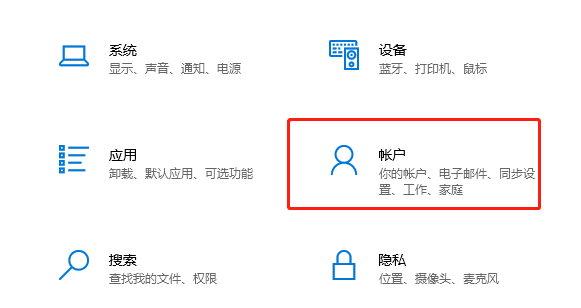
更新日期:2024-05-03
来源:系统之家
当我们的电脑在使用中,出现了运行卡顿、不流畅等问题,造成这一问题的原因有很多,例如是系统中大量缓存文件堆积造成的,除此之外,还有可能是我们没有做好系统优化设置。本期教程小编将以优化Win10系统这一话题,为大家分享好用且有效的几种优化技巧,希望对你有所帮助!
一. 检查占用资源的进程
电脑运行很慢跟某些进程正在消耗大量系统资源也有关系。
有的时候,我们的电脑突然很卡,使用【ctrl+shift+esc】快捷键打开任务管理器查看进程,可以看到某个进程的cpu占用率很高,或者是应用程序占用了大量内存,一下子就拖慢了电脑的速度。
出现这种情况的原因可能是电脑打开了过多的应用程序,或者是打开了多个网页。
临时解决方法:关闭暂时不需要的进程和使用太多系统资源的进程,以释放占用的资源。
二. 释放磁盘空间
磁盘空间快满时,运行速度会明显变慢。
解决方法是,请彻底卸载电脑上不需要用的软件,以及清理磁盘垃圾文件。
清理磁盘垃圾的操作方法:
1. Win+i打开Windows设置,点击“系统”—“存储”。
2. 自行选择需要清理的磁盘,将不需要的文件删除。
3. 然后开启“存储感知”。
三. 减少系统动画效果
电脑系统有非常多的动画和效果,例如缩小视窗时会出现一个微小的动画、窗口下显示阴影、任务栏中的动画等等,这让系统用起来不会那么生硬。
但是过多的动画和效果会成为旧电脑的负担,让运行速度更慢。
对于旧电脑来说,可以禁用或者减少系统动画和效果。
设置方法:
1. Win+x快捷键,点击“系统”,点击“系统信息”,选择“系统信息”。
2. 点击“高级系统设置”—“高级”—“性能”设置。
3. 将Windows外观及性能设置改为“调整成最佳性能”,或者手动减少不必要的。
四. 禁用开机启动项
电脑在开机的时候会同时启动电脑里面的应用软件。
跟随开机启动的软件越多,电脑开机的时间也会越长,系统运行也会变卡。
我们不如干脆禁用软件开机自启动,这样可以节省内存和cpu运行的时间,让电脑运行变快,同时还能加快开机速度。
禁用开机启动项方法:
在任务管理器点击“启动”,选择不需要跟随开机启动的软件,点击“禁用”即可。
五. 重装系统
以上这4个步骤可以优化系统运行速度,优化后,如果你对运行效果仍然不满意,那么还可以重装系统。
推荐系统下载:Windows10 22H2 X64 官方正式版
该系统采用微软最新Windows10 22H2 专业版离线制作,已修复了 Windows 10 系统存在的诸多安全问题,系统运行稳定流畅,可以全方位满足用户日常学习、娱乐的需求。同时提供两种安装方法,电脑正常的情况下,推荐使用硬盘一键快速安装。
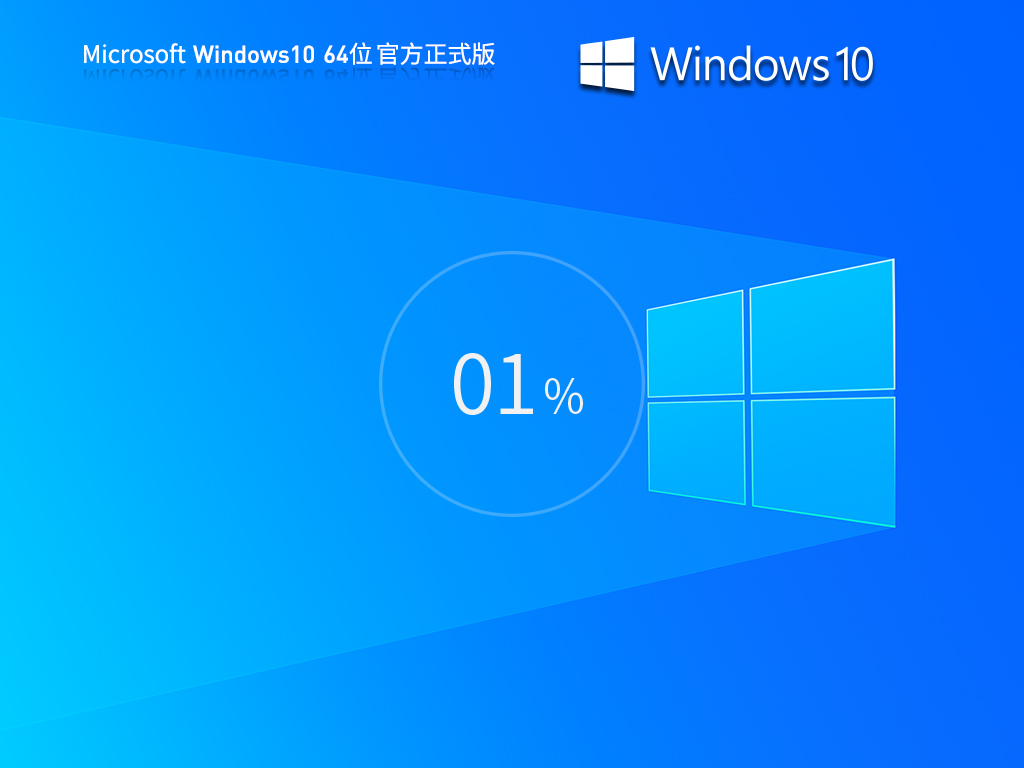
相关推荐:
【系统下载】2024不忘初心Win7/Win10/Win11精简版合集
低配电脑【福音】:高效简化Win11 23H2精简版下载推荐
以上就是系统之家小编为你带来的关于“Win10运行不流畅怎么办-试试这几种优化技巧”的全部内容了,希望可以解决你的问题,感谢您的阅读,更多精彩内容请关注系统之家官网。
Win10管理员账户删不掉怎么办?Win10删除不了本地账户解决方法
Win10管理员账户删不掉怎么办?在创建了其它的管理员账号之后,有用户想要将一些不需要使用的账号进行删除,但是在删除的时候,却发现无法进行删除,删除出现了错误。那么这个情况要怎么去解决呢?来看看以下的操作教学吧。
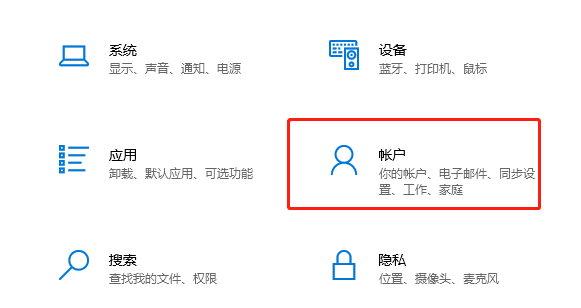
Win10每次开机USB得重新插拔怎么办?电脑USB设备重新插拔才识别的解决方法
Win10每次开机USB得重新插拔怎么办?近期有很多用户反映,自己的电脑更新系统之后,遇到了USB鼠标开机之后不能用,要重新拔插才能用的情况,那么有没有什么方法可以解决呢?下面小编带来了详细的操作步骤,我们一起来看看吧。

电脑Win7怎么升级Win10系统?2023Win7免费升级到Win10图文教程
电脑Win7怎么升级Win10系统?Win10系统与Win7系统想比,功能上更为强大,运行效率更高,而且在系统的安全性能方面,Win10系统要优于Win7系统的安全性有不少,近期就有用户想要将Win7升级为Win10系统,那么应该如何操作呢?以下系统之家小编整理了三种方法,我们来看看吧。
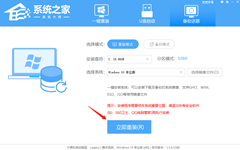
Win10如何开启文件历史记录?Win10打开文件历史记录的方法
在微软系统中有一个名叫文件历史记录的功能,该功能相当于将你的文档保存到一个可移动磁盘里面,相当于做了个备份,那么这个功能要如何去开启呢?其实操作起来也是很简单的,下面就和小编一起来看看操作步骤吧。

Win10如何禁用以太网?Win10以太网禁用开启的方法
最近小编发现有不少小伙伴在遇到网络问题的时候,通常会去尝试通过禁用以太网,再重新启用来解决遇到的网络问题,但也有一部分小伙伴不清楚要如何去进行操作,其实这一步还是很简单的,下面就和小编一起来看看操作的步骤吧。

Win10哪个版本比较稳定?Win10最稳定流畅的版本推荐
对于不稳定的电脑系统使用起来出现经常死机、蓝屏等问题的概率很大,而且系统长期使用下来稳定性与安全性没有保障。针对这一情况,下面小编准备了几种Win10最稳定流畅的版本下载推荐,感兴趣的朋友们可以下载使用哦。

联想YOGA Pro 14s如何重装系统?重装YOGA Pro 14s笔记本的方法
YOGA Pro 14s是联想新发布的一款高端轻薄本,该笔记本不仅同尺寸中,CPU性能释放较强,而且屏幕素质好,还拥有13代处理器,那么如果这个时候我们想要重装这台笔记本要如何操作呢?下面就和小编一起来看看YOGA Pro 14s重装的方法吧。

Win10老是蓝屏收集错误信息怎么办?
Win10老是蓝屏收集错误信息怎么办?有用户最近使用电脑的时候,频繁出现了蓝屏错误问题,进行错误信息收集的时候,进度会卡住,重启电脑后还是出现一样的蓝屏问题。遇到这个情况怎么去重装新系统呢?来看看以下的操作方法教学吧。

Win10 d盘没有读写权限怎么办?Win10系统d盘没有读写权限解决方法
Win10 d盘没有读写权限怎么办?有用户开启电脑的d盘想要查看里面的文件内容时,出现了磁盘无法开启的问题,桌面弹出提示显示自己没有磁盘的读取权限了。那么这个问题要怎么去进行解决呢?来看看以下的解决方法吧。

Win10无法发送到桌面快捷方式快速解决方法
Win10无法发送到桌面快捷方式快速解决方法分享。我们在电脑上安装了一些第三方的软件时,它们可能在桌面没有启动软件的图标,这个时候需要自己去发送软件快捷方式到桌面,实现快速开启软件来使用。但是有用户遇到了无法发送快捷方式到桌面的情况,我们来看看如何解决这个问题的方法吧。

Win10开始菜单灰色点不了怎么办?Win10开始菜单变成灰色且无法使用解决教程
Win10开始菜单灰色点不了怎么办?使用电脑需要打开系统设置的时候,我们会通过开始菜单来进行开启。有用户电脑开机之后,遇到了开始菜单按钮变成灰色的情况,点击没有任何的反应。这个问题怎么去进行解决呢?来看看以下的解决方法分享吧。

Win10怎么隐藏桌面图标?Win10桌面图标隐藏方法教学
Win10怎么隐藏桌面图标?如果是第三方的软件图标,我们只需要将图标拖动到回收站就会消失了。而系统程序的图标,可能会出现无法移除的情况,比如回收站这个程序。那么如何将系统程序桌面图标进行隐藏呢?来看看以下的操作方法教学吧。

Win10系统xboxlive连不上怎么办?Win10系统xboxlive连不上的解决方法
Xbox是微软系统中自带的游戏平台,很多小伙伴都会使用它来录制视频或者玩游戏,而最近有小伙伴却反映自己Win10系统的电脑xboxlive连不上,那么遇到这种情况应该怎么办呢?其实解决起来非常简单,下面就和小编一起来看看解决方法吧。

Win10怎么更改用户账户控制设置?Win10更改用户账户控制设置的方法
相信很多小伙伴在使用电脑的时候都经常会遇到弹出的用户账户控制提示窗口,而这个窗口会在一定程度上影响到我们的正常使用,这个时候我们就需要去更改账户控制来进行解决,下面就和小编一起来看看具体的操作方法吧。

Win10回收站清空了怎么恢复?Win10回收站清空后恢复文件的方法分享
Win10回收站清空了怎么恢复?我们在使用电脑的时候,如果有一些我们不需要的文件,在删除了之后会进入到回收站。有用户在回收站进行了文件的彻底清理,但是后续发现一些文件还需要使用。那么这个情况怎么去找回这些文件呢?来看看以下的解决方法吧。
